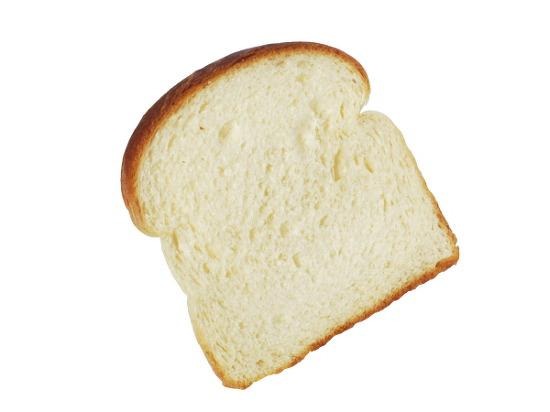참고) 그림이 2개가 가로로 이어서 나오는 경우에는 사진이 좀 작다.
ctrl + 마우스 휠을 사용해서 화면을 확대하면 좀 나아진다.
1. github에 올리고자 하는 프로젝트에 마우스 우클릭 > Team > Share Project 클릭

2. 다음 그림에 있는 번호 순서대로 클릭

- ① Git 선택
- ② Next 클릭
- ③ Use or create repository in parent folder of project 체크박스 클릭
- ④ Project 밑에 있는 체크 박스 클릭
- ⑤ Create Repository 클릭
- ⑥ Finish 클릭
3. 단축키 "ctrl + 3" 을 누른 후에 Navigator, GitRepository, Git Staging 를 각각 검색하고 엔터.
그러면 엔터를 할때마다 Tab이 생기는데, 앞으로의 작업을 위해서 미리 만든 것이다.

4. Navigator 탭을 클릭하고 .gitignore 파일에 넣고 싶은 항목들을 선택하고
마우스 오른쪽 클릭 > Team > Ignore 클릭. 이후에 .gitignore 파일이 생성되는 것을 확인할 수 있다.

5. github에 저장소를 미리 생성하고 url을 복사한다.

6. Git Repositories 탭을 클릭하고 Remotes 우클릭 > Create Remote 클릭

7. 아래 그림의 순서대로 클릭 또는 타이핑을 한다.


- ③ 은 앞서 github에서 복사한 url을 붙여넣기만 하면 Host, Repository path 는 자동으로 채워진다.
8. Git Staging 탭을 클릭한다. 그 후에 Unstaged Changes 에 있는 모든 목록을 선택 > + 버튼 클릭

9. 옆에 있는 Commit Message 창에 커밋 메시지를 작성하고, Commit And Push 버튼을 클릭

10. 이후에 나오는 창들은 아래 그림의 순서대로 계속 클릭



11. github에 정상적으로 프로젝트가 올라간 것을 확인하면 끝이다.